Installare pgAdmin su Ubuntu 20.04
In questo post vedremo come installare pgAdmin su Ubuntu.
pgAdmin è la piattaforma di amministrazione Open Source più popolare e ricca di funzionalità per server di database PostgreSQL. Che è disponibile per i sistemi operativi Linux, Unix, macOS e Windows.
Una interfaccia grafica che consente d’ amministrare in modo semplificato database di PostgreSQL. L’applicazione è indirizzata sia agli amministratori del database, sia agli utenti. Gestisce i permessi prelevandoli dal database PostgreSQL.
pgAdmin permette di creare un database da zero, creare le tabelle ed eseguire operazioni d’ ottimizzazione sulle stesse. Presenta un feedback sulla creazione delle tabelle per evitare eventuali errori. Sono previste delle funzionalità per l’inserimento dei dati (popolazione del database), per le query, per il backup dei dati, ecc..
- Prerequisiti
- Come Installare pgAdmin su Ubuntu
- Configurare pgAdmin4-Web
- Accedere al dashboard di pgAdmin4
- Aggiungere PostgreSQL Server a pgAdmin4
- Conclusione
Prerequisiti
Un sistema Ubuntu 20.04 LTS in esecuzione e che tu abbia un server PostgreSQL preinstallato sul tuo sistema.
Come Installare pgAdmin su Ubuntu
Un PPA ufficiale è disponibile per pgAdmin4 per installare l’ultima versione sui sistemi Ubuntu.
Innanzitutto, importa la chiave GPG di firma del repository e aggiungi il PPA pgAdmin4 al tuo sistema utilizzando i seguenti comandi.
curl https://www.pgadmin.org/static/packages_pgadmin_org.pub | sudo apt-key add -sudo sh -c 'echo "deb https://ftp.postgresql.org/pub/pgadmin/pgadmin4/apt/focal pgadmin4 main" > /etc/apt/sources.list.d/pgadmin4.list'Dopo aver aggiunto il PPA, aggiorna la cache Apt e installa il pacchetto pgAdmin4 sul tuo sistema.
sudo apt updatesudo apt install pgadmin4Il comando precedente installerà numerosi pacchetti richiesti, incluso il server web Apache2 utilizzato dall’ applicazione pgadmin4-web in modalità web.
Questo perchè il pacchetto pgadmin4 contiene entrambe le versioni di pgadmin4-web e pgadmin4-desktop:
- pgadmin4-web – Fornisce l’interfaccia web accessibile in un browser web
- pgadmin4-desktop – Fornisce un’applicazione desktop per il sistema Ubuntu, che richiedeva il sistema Ubuntu Desktop.
Per installare su un server remoto (quindi senza un desktop disponibile) usa solo il pacchetto “pgadmin4-web”. Per il sistema locale con Desktop installato, è possibile utilizzare entrambe le versioni.
Configurare pgAdmin4-Web
Gli utenti che hanno installato pgadmin4-web o entrambe le edizioni, devono eseguire il comando seguente per configurarlo. Questo aggiungerà una schermata di accesso alla dashboard web di pgAdmin4.
sudo /usr/pgadmin4/bin/setup-web.sh Lo script sopra ti chiederà di creare un utente per accedere all’interfaccia web. Immettere un indirizzo e-mail e una password quando richiesto. Digita “y” per altre conferme richieste dallo script.
Una volta terminato lo script, puoi accedere al dashboard web di pgAdmin.
Accedere al dashboard di pgAdmin4
I comandi precedenti configureranno anche pgAdmin4 con il server web Apache. È possibile accedere a pgAdmin4 in un browser Web con il seguente URL: http://server_ip/pgadmin4.
Assicurati di cambiare server_ip con localhost.
In ogni caso la pagina sopra non viene caricata, riavviare il server Apache utilizzando:
sudo systemctl restart apache2Ricarica di nuovo la dashboard web.
Ora accedi con l’indirizzo e-mail e la password configurati con lo script /usr/pgadmin4/bin/setup-web.sh. Dopo aver effettuato correttamente l’accesso a pgAdmin4, vedrai la dashboard.
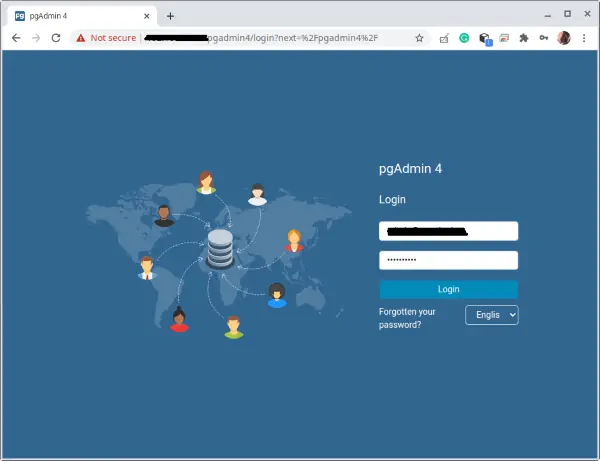
Aggiungere PostgreSQL Server a pgAdmin4
Dopo aver effettuato correttamente l’accesso all’interfaccia web di pgAdmin4. Cominciamo ad aggiungere le istanze di PostgreSQL a pgAdmin4. È possibile aggiungere più server database in esecuzione sulla macchina locale e su un host remoto.
Per aggiungere un nuovo server, fare clic sul pulsante “Aggiungi nuovo server“.

Si aprirà un popup, inserisci un nome.
Passa alla scheda di connessione. Immettere l’hostname del server PostgreSQL. Utilizzare “localhost” per eseguire il database sulla stessa istanza. Quindi inserisci i dettagli di autenticazione.
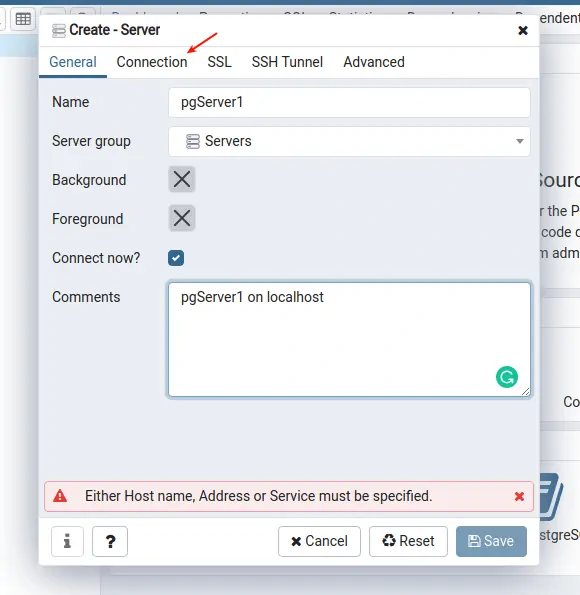
Fare clic su “Salva” per completare la connessione.
In caso di autenticazione riuscita, vedrai i database nella barra laterale come mostrato nell’immagine sottostante.

Hai aggiunto correttamente il server database Postgres a pgAdmin4. È inoltre possibile aggiungere più istanze di database a un singolo server pgAdmin4.
Conclusione
Abbiamo visto come installare pgAdmin su Ubuntu e come configurare i parametri di connessione al database.
Se hai difficolta scrivimi nei commenti.
